出現 Facebook 閃退怎麼辦? iMyFone Fixppo 可以幫你快速修復,安全高效且無資料遺失,支援最新的 iPhone 版本和機型(含最新 iPhone 16 和 iOS 17/18/26)。
「我才剛打開程式就發生FB 閃退,不管點擊多少次都一樣,有人也遇到一樣的問題嗎?要如何解決?」
Facebook 是大家都非常熟悉的社群平台,用戶不僅可以發文交流,還可以使用內建的即時通訊軟體保持聯繫。試想想,當你打開應用程式時發生以上的窘境,你一定希望可以趕快找到臉書閃退的修復辦法。
除了 7 個一般的排除方法,我們還會介紹一款 iOS 系統故障軟體,讓你輕鬆告別 Facebook 閃退的煩惱!

臉書一直閃退——超有效修復方案
內容看到一半卻發生 FB 閃退,即使重新開啟程式,Facebook 依然不受控制地自動退出。接下來,我們將會詳細說明修復臉書一直閃退的實用方法,趕快跟著我們的教學下手操作吧!
1 徹底關閉 Facebook App
如果你沒有將程式徹底關閉,那即使你沒有在使用會瀏覽它的內容,它也會繼續在後台運行並生成許多暫存數據。當這些資料長期積累且沒有被定期清除,就會使得 iPhone 記憶體負荷越來越大,導致裝置卡頓甚至出現臉書閃退的情況。
因此,你可以先徹底關閉 Facebook 程式以解決以上問題。
步驟1:在螢幕介面從下往上滑動並在中間,就可以開啟多工處理模式了。如果你所使用的是有「Home」鍵的舊機型,則需要點擊「Home」兩下以開啟多工處理模式。
步驟2:找出 Facebook 程式的預覽畫面,然後從下往上滑動以將它關閉。
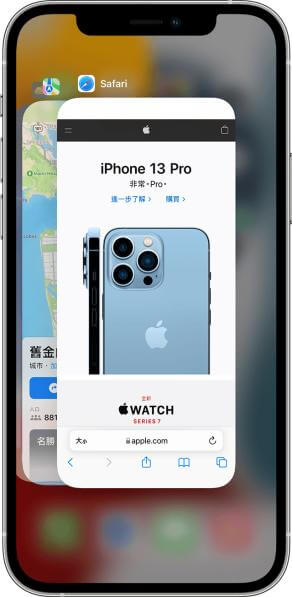
2 移除 Facebook 重裝
有的時候,FB 程式本身會出現大規模性的故障,導致臉書閃退的狀況頻頻發生。為此,你可以先卸載程式,然後再重新安裝最新版本。這個操作也會移除 iPhone 中的 FB 暫存數據,因此有機會排除造成問題的錯誤。
步驟1:長按裝置主介面中的 Facebook 程式圖示。
步驟2:點擊彈出視窗中的「移除 App」選項。
步驟3:然後再點擊「刪除 App」以確認動作即可。
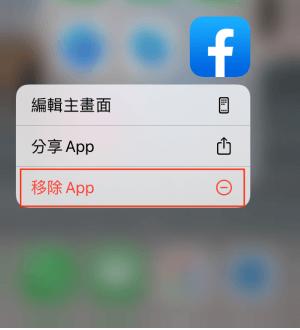
3 重新開機
重啟裝置確實是個萬用的故障解決方法,因此在你遇到 FB 閃退的問題時,不妨先簡單執行這個操作。如果你想要刷新系統與正在運行的程式,這絕對是個最快速又有效的方案。不同的 iPhone 機型會有稍微不同的操作。
- 有「Home」鍵的裝置:長按「電源」鍵即可看到關機滑桿,拖曳以關機。稍等數分鐘後,再次長按「電源」鍵以開機。
- 沒有「Home」鍵的裝置:長按任一「音量」鍵和「電源」鍵即可看到關機滑桿,拖曳以關機。稍等數分鐘後,再次長按「電源」鍵以開機。

4 清除暫存
iPhone 的儲存容量有限,除了一般的多媒體檔案、訊息等會佔用空間,所有應用程式都會產生大量的暫存檔案,以讓你更快地瀏覽相關內容。如果你發現裝置出現異常,或是經常發生 Facebook 閃退,那你可以先清除這些資料。
步驟1:前往 iPhone 的「設定」>「一般」,然後往下滑動直到找到「Safari」
步驟2:接著,點擊「清除瀏覽紀錄及網站資料」就可以刪除暫存檔案了。
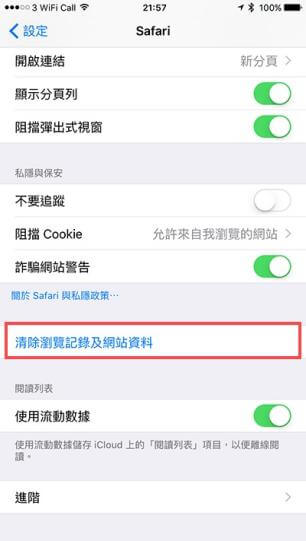
5 改用網頁版或替代 App
雖然 Facebook 程式的用戶體驗更佳,但如果你無法解決臉書一直閃退的問題,那你也可以改用網頁版的社交網站,或是選用其他的替代 App。
步驟1:開啟手機中的瀏覽器(如 Chrome 或 Safari)。
步驟2:輸入「www.facebook.com」並登入你的帳號,就可以正常使用臉書了。
我們都知道 Facebook 無法被其他社群輕易取代,因此你也可以下載 Facebook Lite 或 Puffin for Facebook 以對抗 FB 閃退的問題。這些程式擁有和 FB 一樣的功能,但所耗用的數據量更低,確實是個不錯的替代方案。
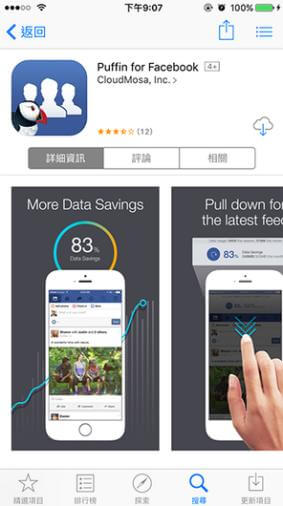
6 更新 iOS
由於應用程式會定期更新以配合新版本的裝置作業系統,所以如果你依然在使用舊的 iOS 系統,可能就會遇到衝突或不相容的情況。為了避免臉書一直閃退,你可以先進行系統升級。這樣不僅可以修復各種系統內的微小錯誤,還能確保 iPhone 處於最佳的軟體狀態。
步驟1:前往 iPhone 的「設定」>「一般」>「軟體更新」。
步驟2:如有可更新版本,那你就可以點擊「下載並安裝」以完成升級。
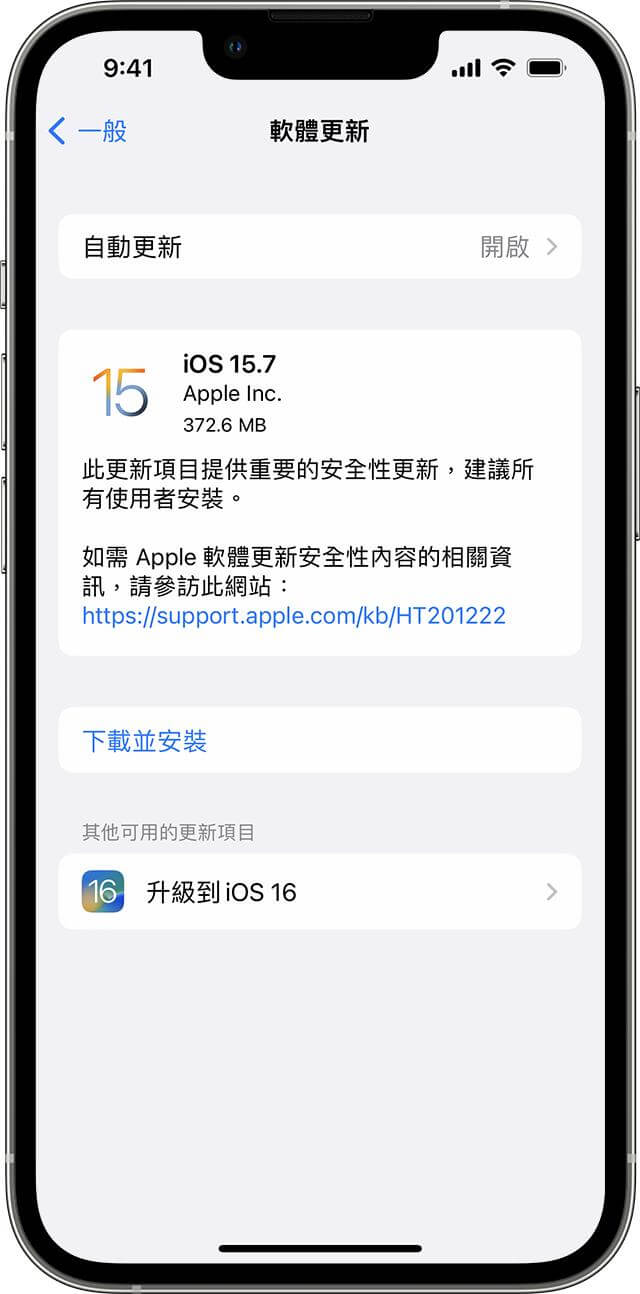
Facebook 一直閃退——iOS 系統故障一鍵修復
如果以上方法都不能解決臉書閃退問題,那就表示你的裝置系統可能出現嚴重錯誤,需要進一步的修復操作了。偷偷告訴你,其實你並不需要將手機送給他人修理,而是可以自行在家一鍵排除故障!iMyFone Fixppo 可以幫助你在幾個簡單的步驟內修復 iOS 系統問題導致的 FB 閃退,成功率超高,絕對值得信賴。為什麼我們推薦 iMyFone Fixppo 呢?
- 安全高效:超高效率,安全性保證 100%,標準模式下無資料遺失。
- 超高修復率:提供四種修復模式,修復成功率高達 98%。
- 操作簡單:無需專業技術和知識背景,小白也能在家解決iPhone臉書閃退的難題。
- 修復 iOS 系統問題:除了修復臉書 App 閃退的問題,還能夠修復 Apple Music 無法播放、黑屏、iPhone 側邊按鈕沒反應、iPhone 螢幕顏色失真等其他系統各種問題。
- 支援所有 iOS 裝置與系統:包括最新的 iPhone 16 和 iOS 16/17/18/26。
Facebook APP 閃退修復超全指南:
步驟1:在你的 Window 或 Mac 電腦下載並安裝 iMyFone Fixppo。啟用軟體後,點擊「系統修復」的選項。
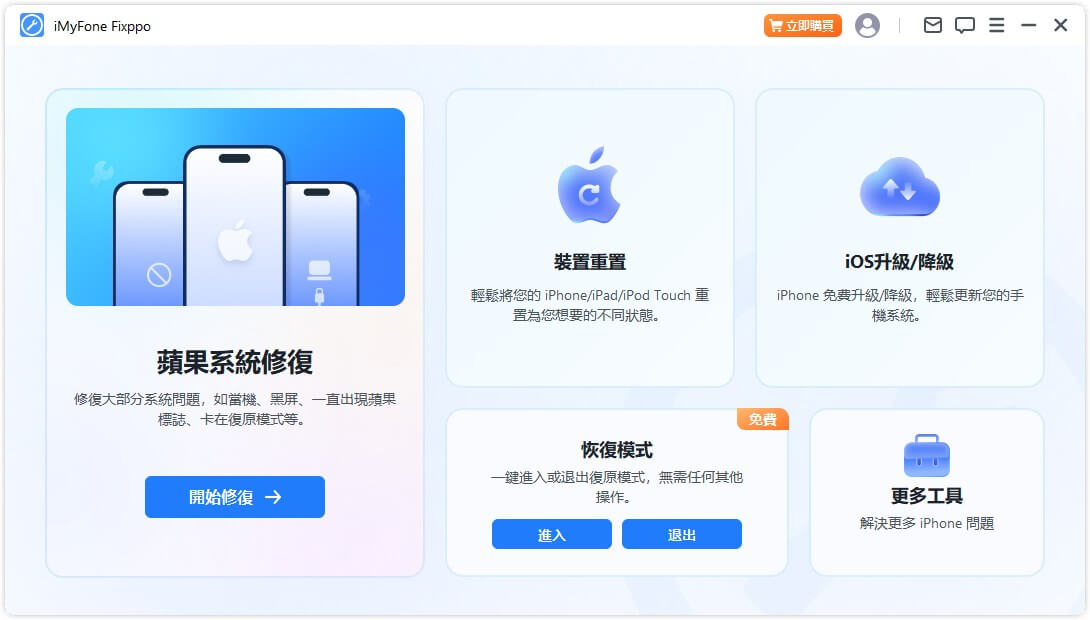
步驟2:將你的裝置連接至電腦後,點選「標準模式」以繼續。

步驟3:接著,你就可以在軟體介面看到裝置的型號與固件檔案。在這裡,你也可以自行選擇想要的固件版本,然後點擊「下載」。固件完成下載後,點擊「開始」以讓軟體進行修復動作。

步驟4:最後,裝置會自動重啟,而 FB 閃退的問題也就成功被排除了。點擊「完成」即可重新使用 iPhone。

除了以上文字教學,本篇還帶來 iMyFone Fixppo 的介紹影片,讓你更直覺地瞭解它的強大功能,快來看看吧!
總結
還在為 Facebook 閃退而煩惱嗎?本篇教學所分享的 7 個方法一定可以幫你解決問題!
造成臉書一直閃退的原因有很多,其中最為擾人的就是系統故障。可是,我們也為你找到了一款專業軟體 iMyFone Fixppo,即使你沒有任何IT相關知識與技術都可以輕鬆上手,在家自行修復 iPhone。有需要的你,趕快到官網下載免費試用版本,其效果絕對會讓你大感驚艷。







